
Windows 10 korisnicima nudi prilično nekoliko mogućnosti kada je riječ o isključivanju ili ponovnom pokretanju računara. Budući da možemo učiniti da se oprema isključi, ponovo pokrene ili obustavi. Druga opcija koju imamo na raspolaganju, iako je malo poznata, je hibridni ovjes. Opcija koju možemo koristiti i na računaru, ali prvo je moramo aktivirati.
Zašto? Dalje ćemo vam pokazati kako aktivirati ovaj hibridni ovjes, što je nešto vrlo jednostavno. Za one koji ne znate, ovo je stanje operativnog sistema u kojem se podaci o sesijama čuvaju u RAM-u i na tvrdom disku. Dakle, kada ponovo pokrenete računalo će početi brže raditi.
Još jedna prednost ove hibridne suspenzije u operativnom sistemu Windows 10 je ta možemo mnogo lakše oporaviti sesiju u slučaju nestanka struje kod kuće ili u kancelariji. Tako nam može uštedjeti puno problema. Šta trebate učiniti da biste je aktivirali?
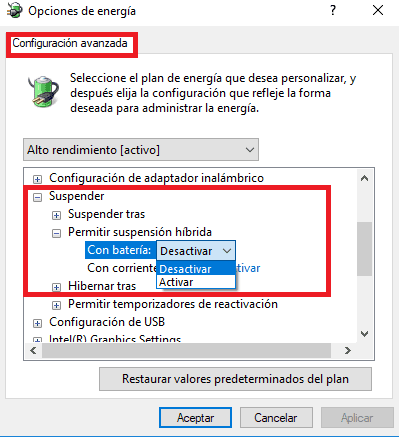
Moramo otići na Windows 10 kontrolnu ploču. Tako ga možemo upisati u traku za pretraživanje na programskoj traci i tako će se otvoriti. Jednom kad smo tamo, moramo ići u energetske opcije. Dalje moramo kliknuti na promjenu postavki plana. To je plan koji smo u tom trenutku imali u računaru.
Sljedeći korak će biti prelazak na promijenite napredne postavke napajanja. Ovdje ćemo pronaći odjeljak koji nam omogućava aktiviranje hibridnog ovjesa, kao što možete vidjeti na slici. Imamo mogućnost da ga aktiviramo ili deaktiviramo na jednostavan način. Da bismo ga mogli koristiti u sustavu Windows 10.
Stoga, nakon što ga aktiviramo, jednostavno moramo kliknuti na accept i na taj ćemo način imati aktivirao hibridnu suspenziju na našem računaru sa Windowsom 10. Od tada ga možemo koristiti kad god želimo.